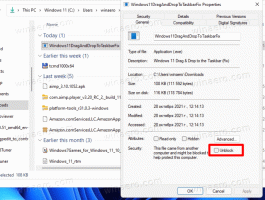Pašalinkite „Open PowerShell“ langą čia iš kontekstinio meniu sistemoje „Windows 10“.
Pradedant nuo „Windows 10 build 14986“, kuris reiškia „Windows 10 Creators Update“, „Microsoft“ pagal numatytuosius nustatymus „File Explorer“ kontekstinio meniu komandą „Atidaryti komandų langą čia“ pakeitė į „PowerShell“. Mes jau matėme, kaip galite grąžinkite komandų eilutę į kontekstinį meniu. Šiandien pamatysime, kaip pašalinti meniu elementą "Atidaryti PowerShell langą čia" paprastu registro pakeitimu.

Jei atkūrėte "Atidarykite komandų langą čia“ komandą kontekstiniame programos „File Explorer“ meniu, galbūt norėsite atsikratyti susijusio meniu elemento „Atidaryti Powershell langą čia“. Štai kaip tai galima padaryti.
Norėdami pašalinti čia iš kontekstinio meniu atidarykite „PowerShell“ langą, atlikite šiuos veiksmus.
- Atviras Registro redaktorius.
- Eikite į šį registro raktą:
HKEY_CLASSES_ROOT\Directory\shell\Powershell
Patarimas: Kaip vienu paspaudimu pereiti prie norimo registro rakto.

-
Priimk nuosavybę šio rakto, kad pakeistumėte jo leidimus.

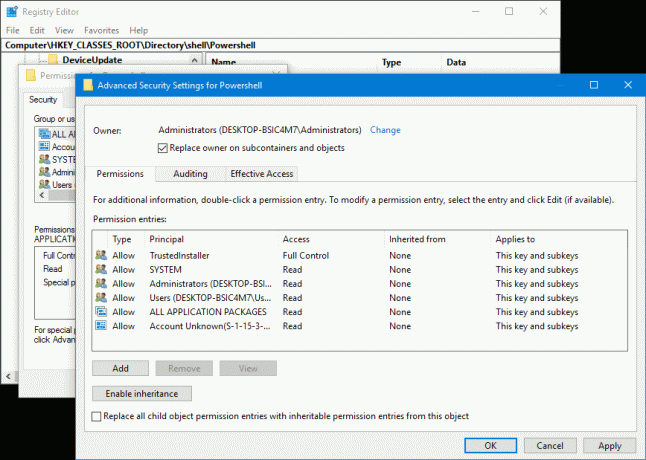
- Pridėkite „Visą valdymą“ prie administratorių leidimų:

- Po Powershell daliniu raktu sukurkite naują eilutės reikšmę, vadinamą ProgrammaticAccessOnly. Nenustatykite jokių vertės duomenų, tiesiog palikite tuščią.
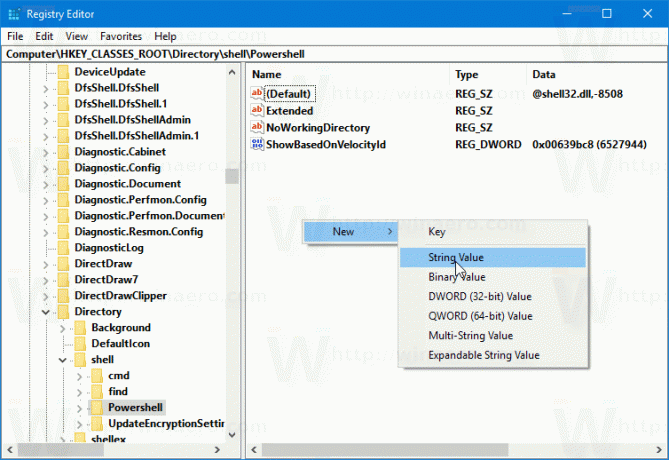
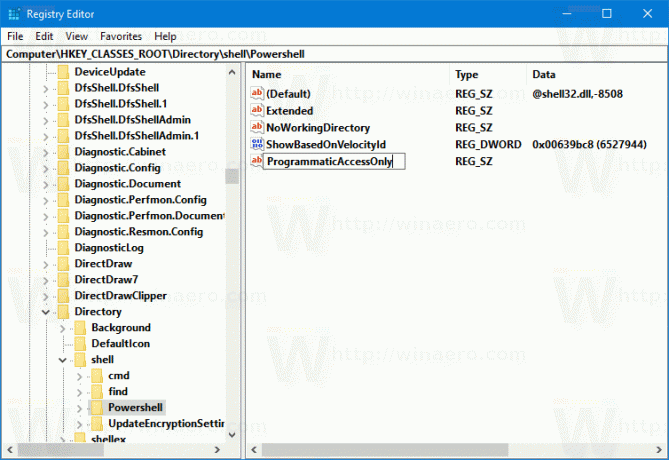
- Elementas „Atidaryti Powershell langą čia“ bus paslėptas „Windows 10“ aplanko kontekstiniame meniu:

Dabar pakartokite aukščiau nurodytus veiksmus su šiais registro raktais:
HKEY_CLASSES_ROOT\Directory\Background\shell\Powershell. HKEY_CLASSES_ROOT\Drive\Background\shell\Powershell
Su tavimi baigta.
Kad komanda vėl būtų matoma, tiesiog pašalinkite sukurtą ProgrammaticAccessOnly eilutės parametrą.
Viskas.